
Мазмұны:
- Автор John Day [email protected].
- Public 2024-01-30 10:27.
- Соңғы өзгертілген 2025-01-23 14:51.
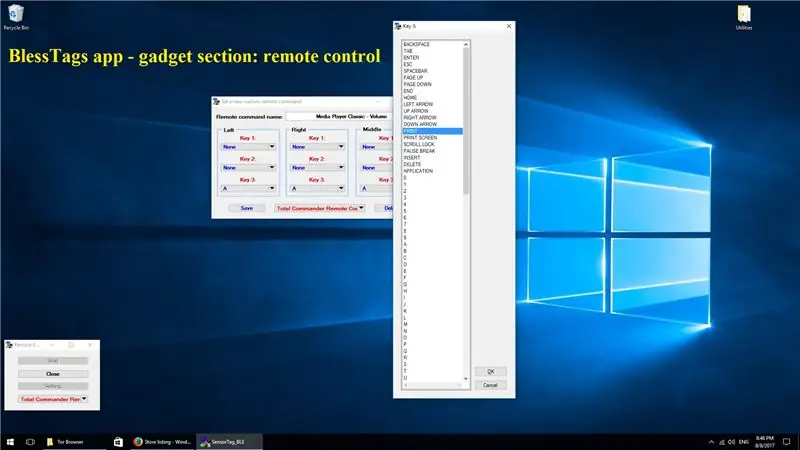
Келесіде мен Windows амалдық жүйесіне (ОЖ) Bluetooth төмен энергиялы құрылғылармен байланыс тұрғысынан талдау жасаймын - біздің жағдайда сенсорлық тегтер: Thunderboard React, Thunderboard Sense (екеуін де Silicon Labs шығарады) Компания), CC2650STK және CC2541DK (екеуін де Texas Instruments Company жасаған).
1 -қадам: Windows Bluetooth жүйесін талдау - SensorTag әдісі
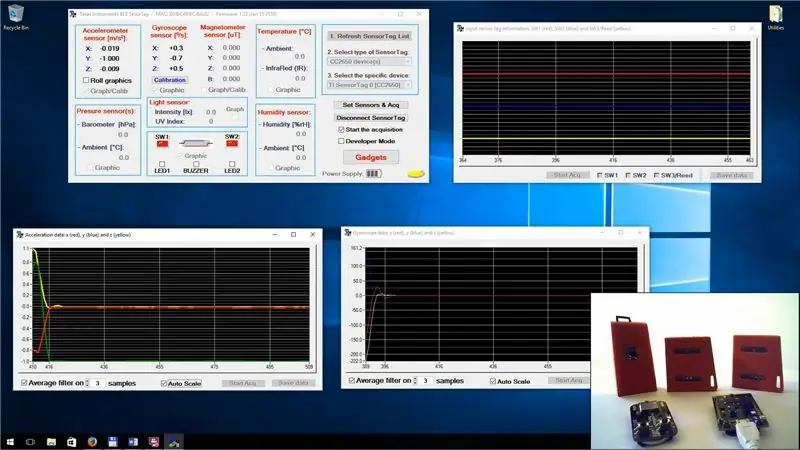
Келесіде мен Windows амалдық жүйесіне (ОЖ) Bluetooth төмен энергиялы құрылғылармен байланыс тұрғысынан талдау жасаймын - біздің жағдайда SensorTags: Thunderboard React, Thunderboard Sense (екеуін де Silicon Labs шығарады) Компания), CC2650STK және CC2541DK (екеуін де Texas Instruments Company жасаған).
Мен Windows 7, Windows 8.1 және келесі Windows 10 нұсқаларын талдаймын:
· Мерейтойлық жаңарту (2 тамызда шығарылды, 2016 ж. Қолдаудың аяқталуы: шартты түрде 2018 жылдың наурызы), · Авторлар жаңартуы (2017 жылдың 5 сәуірінде шығарылды; қолдаудың аяқталуы: болжамды түрде 2018 жылдың қыркүйегі) және
· Fall Creators жаңартуы (2017 жылдың 17 қазанында шығарылды; қолдаудың аяқталуы: шартты түрде 2019 жылдың наурызы).
Талдау келесі көзқарастар бойынша жүргізіледі:
1. Операциялық жүйенің (ОЖ) SensorTag -пен жұптастыру мүмкіндігі;
2. Generic Access деректерін алу мүмкіндігі (бұл міндетті қызмет);
3. Құрылғы туралы ақпаратты алу мүмкіндігі (бұл қызмет белгілі бір SensorTag қатысты өндіруші және/немесе жеткізуші туралы ақпаратты көрсетеді);
4. SensorTag деректерін алу мүмкіндігі, оқу тәсілін қолдана отырып
5. Хабарландыру әдісін қолдана отырып, SensorTag деректерін алу мүмкіндігі.
Барлық тесттер 9.7.8.0 бағдарламасының BTTT қосымшасының көмегімен жүргізілді. BlessTags қосымшасы Windows SDK - Bluetoothapis қолдауымен жасалған. BluetoothGATTGetCharacteristicValue, BluetoothGATTGetDescriptorValue, BluetoothGATTGetServices немесе BluetoothGATTSetCharacteristicValue сияқты функциялар қолданылды.
Бұл қосымшаны BTT SensorTags қосымшасынан Windows дүкенінің қолданбаларынан жүктеуге болады: https://www.microsoft.com/store/apps/9p054xsjjr1n. Қосымша ақпарат, демо, практикалық қосымшалар, мысалдар және т.б. үшін мына блогқа кіріңіз:
2 -қадам: Windows 10 - Мерейтойлық жаңарту - 1607 нұсқасы
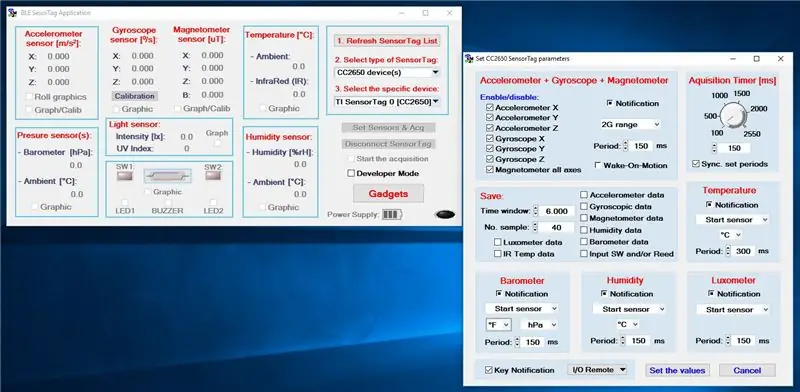

Windows 10 операциялық жүйесінің бұл нұсқасы Bluetooth төмен энергиялы құрылғылар тұрғысынан ең жақсы нұсқасы болып табылады. Ол барлық SensorTags -пен еш қиындықсыз жұптаса алады (оларда жұмыс істейтін бағдарламалық жасақтаманың нұсқасына қарамастан), оның көмегімен BTTTT қосымшасы қалай жұмыс істеу керектігін біледі (CC2650STK, Thunderboard React, Thunderboard Sense және CC2541DK) және Bluetooth қызметтеріндегі барлық ақпарат жалпыға ортақ болады. Құрылғыға кіру және алу туралы ақпарат еш қиындықсыз алынады.
Деректерді берудің хабарлау және оқу механизмін қолдана отырып, мәліметтерді алу жылдамдығын (CC2650STK және CC2541DK құрылғылары үшін) талдай отырып, біз мыналарды байқай аламыз:
1. хабарландыру механизмі арқылы біз барлық датчиктерден (сегіз) 150 [мс] -тен 150 [мс] дейінгі деректерді еш қиындықсыз ала аламыз;
2. оның орнына, біз сатып алу уақытын 150 [мс] деп орнатқан кезде және біз деректерді оқу механизмін қолданамыз - ең бақытты жағдайда біз 713 [мс] аламыз, ал ең нашар жағдайда 840 [мс] аламыз.
Егер біз Thunderboard React және Thunderboard Sense талдайтын болсақ, біз оған тең нәтиже аламыз - олар Windows 10 мерейтойлық жаңарту ортасында еш қиындықсыз жұмыс істейді.
Іс жүзінде BlessTags қосымшасының негізгі функциялары мен әр түрлі ерекшеліктерінің барлық презентациялық фильмдері (гаджеттер сияқты) Windows 10 мерейтойлық жаңартудың қолдауымен жасалды.
3 -қадам: Windows 10 - Creators Update - 1703 нұсқасы
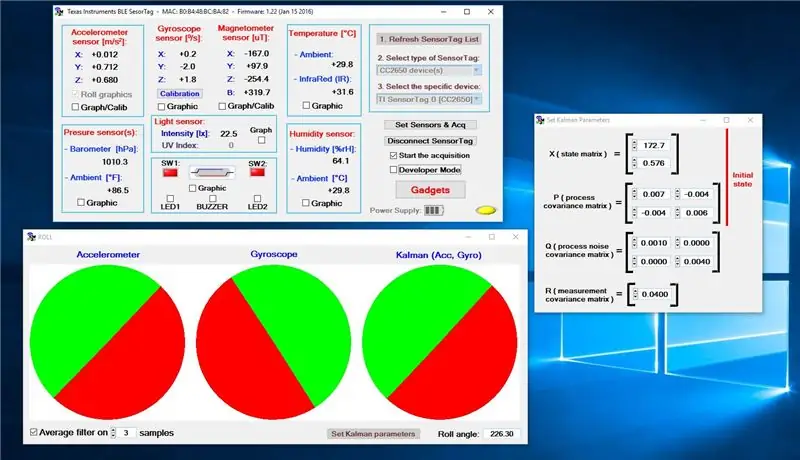
Windows 10 -дың Creators Update нұсқасы Bluetooth төмен энергиялы құрылғылар тұрғысынан ең нашар операциялық жүйе (ОЖ) болып табылады.
Іс жүзінде ештеңе жұмыс істемейді. Майкрософт Жаратушылар жаңартуы Bluetooth төмен энергиясын бұзғанын мойындады (1 сілтеме және 2 сілтеме). Microsoft компаниясы қысқа мерзімде түзетуге уәде берді. Бірақ содан бері олар Windows -тың жаңартылған нұсқасын шығарды (авторлардың жаңартылуы) және ештеңе болған жоқ - осы уақытқа дейін Windows 10 Creators Update нұсқасында Bluetooth Low Energy әлі де жұмыс істемейді.
Форумдардағы көптеген хабарламалар бар, онда әр түрлі адамдар Creators Update жаңартылғаннан кейін жұмысын тоқтататын Bluetooth құрылғыларының әр түріне шағымданады (мұнда қараңыз, мұнда қараңыз, мұнда қараңыз, мына жерде қараңыз және т.
Мен бірден көрсететін нәтижелер көптеген сынақтардан кейін алынды: (1) CSR4.0 Bluetooth USB кілті бар жұмыс үстеліндегі компьютерде (CSR8510 A10) және (2) Dell Inspiron P66F ноутбукінде кіріктірілген Bluetooth LE құрылғысы. Мен білемін, Интернетте Bluetooth ақауларының бірнеше түрін шешетін көптеген шешімдер бар. Мен бәрін дерлік тырыстым, бірақ ештеңе жұмыс істемеді (Bluetooth драйверін жаңартыңыз, Windows ақаулықтарын жою құралын іске қосыңыз, Bluetooth -ға қатысты қызметтерді өшіріңіз және қосыңыз).
Сонымен, нәтижелерді ұсынамыз:
1. CC2650STK:
а. Микробағдарламаның 1.40 нұсқасында SensorTag құрылғысын Windows-пен жұптастыру мүмкін емес (мен процесті бірнеше рет қайталадым, кем дегенде 8-10 рет, мен Bluetooth-ды қосып, өшірдім, мен қайтадан тырыстым-нәтиже бірдей болды: мүмкін емес бұл құрылғыны қосыңыз).
б. Микробағдарламаның 1.20 нұсқасында ДК SensorTag тапты, мен SensorTag -ты ДК -мен жұптастыра алдым.
Сонымен қатар, мен Generic Access деректерін ала алдым. Құрылғы туралы ақпаратты алу қызметінде 9 сипаттамадан тек 6 жауап берді және тек олардан ақпарат алуға болады.
Оның орнына мен құрылғыны баптай алмаймын және сенсорлардан оқу механизмі арқылы да, хабарландырулар арқылы да деректерді ала алмаймын.
2. Thunderboard реакциясы:
Операциялық жүйеде жұптау процесі басталған кезде біртүрлі мінез болады. Ашылған құрылғылар тізімінде SensorTag пайда болады және жоғалады (1 … 1,5 с кезеңмен). Ақырында, сенсорлық тегке тінтуір басқан кезде, жұптастыру процесі аяқталады және Thunderboard React (көк және жасыл) светодиодтары атиптік режимде біртіндеп жыпылықтайтын кезеңге ие болады.
Generic Access Service (0x1800) сипаттамаларын оқу еш қиындықсыз орындалуы мүмкін, бірақ Device Information Service (0x180A) оқуы барлық төрт сипаттамада орындалмайды.
Датчиктерді орнату (SensorTag -қа енгізілген), деректерді алу режимі (Thunderboard React -те сізде тек келесі мүмкіндіктер бар: (1) 3 сенсордан хабарландыру арқылы мәлімет алу және (2) басқа төрт сенсордан деректерді оқу) мүмкін емес Сондықтан сенсорлардан нақты деректерді алудың мүмкін еместігі тікелей осы жерден туындайды.
3. Thunderboard Sense:
Thunderboard React үшін байқалатын дәл сол пульсациялы процесс Thunderboard Sense үшін де болды - біз жұптау процесіне қол жеткізгіміз келгенде. Бірақ мұнда жағдай одан да нашар: жұптасқаннан кейін батаTag бағдарламасы SensorTag -ты анықтай алмайды. Сонымен, белсенді құрылғы жоқ - бұл мәліметтерді алуға арналғанTatTags қосымшасы жоқ нысан.
4. CC2541DK:
Мінез CC2650STK мінез -құлқымен бірдей (микробағдарламалық нұсқа 1.40). Әр қосылу әрекеті кезінде сіз келесі қате туралы хабарды аласыз: «Құрылғыны қайта қосып көріңіз».
Қорытындылай келе, Windows 10 (Creators Update) осы нұсқасында жоғарыда көрсетілген SensorTags төрт түрінің ешқайсысымен байланысу мүмкін емес. Демек, мен Windows 10 мерейтойлық жаңартуда жасалған барлық сынақтарда қолданған бағдарламалық жасақтаманың нұсқасын қолданғанымды тағы да айтамын.
4 -қадам: Windows 10 - Fall Creators Update - 1709 нұсқасы
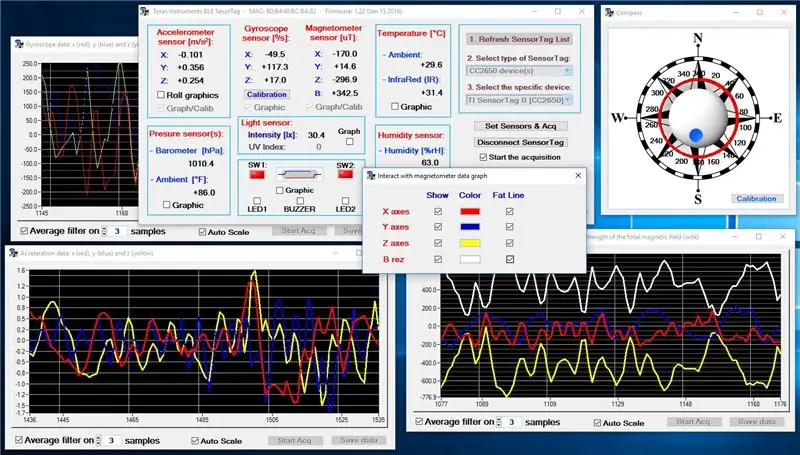

Бұл Windows 10 нұсқасы (1709 - OS Build 16299.19) Windows 10 Creators Update -пен салыстырғанда үлкен қадам болды (BLE -де ештеңе жұмыс істемеді), бірақ әлі де Windows 10 мерейтойлық жаңарту деңгейіне жету үшін ұзақ жол бар. (1607) операциялық жүйе
Бірақ мен бұл мәлімдемені неліктен айтқанымды білейік:
1. CC2650STK (микробағдарлама нұсқасы 1.40) және CC2541DK:
Мен бұл екі құрылғыны бір уақытта емдеймін, себебі олардың Windows 10 (1709) операциялық жүйесіне қатысты мінез -құлқы ұқсас.
Жалпы қатынау мен құрылғы туралы ақпарат қызметтерінен жұптастыру операциясы мен оқу еш қиындықсыз жақсы жұмыс істейді.
Проблемалар сенсорлардан ақпаратты оқығымыз келгенде ғана пайда болады. Хабарламалар арқылы деректерді беру механизмі мүлде жұмыс істемейді.
SensorTag ендірілген сенсорлардан деректерді алудың жалғыз жолы - бұл құрылғыдан тікелей оқу механизмі. Бұл тәсілдің екі мәселесі бар: (1) деректерді беру жылдамдығының төмендеуі (біз жоғарыда көрсеткендей) және (2) егер барлық сенсорлар деректерді берудің екі әдісінің бірін қабылдаса (оқу және хабарлау арқылы), SensorTag түймелері хабарлау тетігі арқылы ғана жауап алынды. Windows 10 (1709) ОЖ -нің осы «мүмкіндігінің» арқасында батаTags қосымшасы 9.7.8.0 нұсқасынан бастап деректерді алудың оқу әдісін де іске асырады.
Микробағдарламаның 1.20 нұсқасы бар CC2650STK SensorTag ақаулығы пайда болады. Егер Generic Access қызметінен жұптастыру және деректерді оқу процесі өте жақсы жұмыс істесе, Device Information қызметтерінен оқу процесі мүмкін емес. Сонымен қатар, датчиктер (осы микробағдарлама нұсқасы бар SensorTag -тан) екі мүмкін механизмнің бірімен де жұмыс істемейді (оқу немесе хабарландыру).
2. Thunderboard реакциясы:
Windows 10 Creators Update сияқты режимде біз жаңа Bluetooth құрылғысын қосқымыз келген кезде SensorTag пайда болады және жоғалады. Дәл осындай әрекетті Bluetooth -ның жылдам әрекет ету түймесіндегі әрекет орталығында «Қосылмады» және «Thunderboard React» қайталап көрсетілсе де көрсетуге болады (келесі фильмде 5.14 с уақыт индексінен басталатын процесті қараңыз). Біз бірден қорытынды жасай аламыз. Thunderboard React кінәлі, негізінен Silicon Labs инженерлерінің жарнама механизмін дұрыс енгізбеуіне байланысты. Бірақ интернеттен іздегенде, басқа пайдаланушылар FLE жасаушыларды орнатқаннан кейін BLE құрылғыларының басқа түрлеріне осындай проблема туралы хабарлағанын байқаймыз. Жаңарту - мысалы, бұл фильмді YouTube сайтында қарау.
SensorTag жұпталғаннан кейін, happTags қолданбасы Thunderboard React құрылғысын таба алмайды. Сонымен, бұл кезде ештеңе жұмыс істемейді: Жалпы қол жетімділік және Құрылғы туралы ақпарат қызметтері немесе Thunderboard React SensorTag ендірілген сенсорлардан мәліметтер алу.
3. Thunderboard Sense:
Өзін -өзі ұстау режимі Thunderboard React режиміне ұқсас. Бұл Bluetooth құрылғысы бірнеше рет көрсетіледі және жоғалады. Жұптастыру процесі сәтті аяқталғаннан кейін, Жалпы қатынау қызметінен деректерді алуға болады. Бірақ осы сәттен бастап ештеңе жұмыс істемейді.
Қорытынды ретінде, Windows 10 Fall Creators Update (1709, 16229.19 құрастыру) бойынша тек TI (CC2650STK және CC2541DK) шығаратын SensorTags жұмыс істейді. Сонымен қатар, олар тек оқу режимінде жұмыс істейді. Бірақ назар! Бұл режимде CC2650STK микробағдарламасының 1.40 нұсқасы ғана жұмыс істейді. Өкінішке орай, CC2650STK сатып алған кезде, сізде 1.20 нұсқасы бар құрылғыны алу мүмкіндігі өте жоғары. SensorTag -тың осындай түрімен байланысу үшін кем дегенде 1.40 микробағдарламалық жасақтамасына жаңарту қажет.
Бұл қадамға байланысты мен Windows 10 күзгі авторлардың жаңартуы үшін жоғарыда айтылған барлық мәлімдемелерді дәлелдейтін фильм ұсынамын.
Windows 10 Fall Creators Update (шығарылым 16229.19) бірінші шығарылымынан бастап, 2017 жылдың 17 қазанында, KB4054517 (2017 жылғы 12 желтоқсанда шығарылған) дейін Bluetooth LE -ге қатысты жақсартулар мен қателерді түзету болған жоқ. KB4054517 (OS Build 16299.125) жүйесінде Bluetooth LE -де маңызды өзгеріс бар (мына жерден қараңыз): «байланыстыруды қолдамайтын жекелендірілген Bluetooth құрылғыларымен байланысты мәселелерді шешеді». Бұл хабарлама өте құпия болғандықтан, мен әзірге дайындалған барлық талдауымды жалғастыруды және Windows 10 Fall Creators Update (16229.19 құрастыру) бірінші шығарылымымен салыстырғанда жақсартулардың бар -жоғын білуді шештім. … Және таңқаларлық жағдай, мен дәл қазір мыналарды ала аламын: (1) Thunderboard Sense мәліметтері (SensorTag ендірілген сенсорлардан, тек оқу механизмі арқылы) және (2) Жалпы қатынас және құрылғы туралы ақпарат қызметтері туралы барлық ақпарат.. Басқа жақсартулар жоқ.
5 -қадам: Windows 8
BLE қолдауымен бірінші Microsoft ОЖ ретінде іске асыру қанағаттанарлық, бірақ бұл өте жақсы. Бұл операциялық жүйемен жұмыс істейтін жалғыз құрылғылар - CC2650STK және CC2541DK.
Сатып алу уақытын 150 [мс] деп белгілеу, CC2650STK үшін біз 150 мс іріктеу жылдамдығына сәйкес келетін деректерді (барлық ендірілген сенсорлардан) хабарландыру механизмі арқылы еш қиындықсыз ала аламыз. Өкінішке орай, CCC2650STK оқу механизмін қолдана отырып, біз деректерді (барлық сенсорлардан) 2 секунд уақыт ішінде ала аламыз.
CC2541DK туралы айтатын болсақ, жағдай нашарлайды. Хабарландыру механизмі арқылы деректер 0,4… 0,6 секунд аралығында алынады. Оқу механизмін пайдалану кезінде біз деректерді 2,8… 3 секунд ауытқуымен ала аламыз. Шарттар бірдей: CC2541DK SensorTag ендірілген барлық датчиктерден 150 [ms] алу кезеңі.
6 -қадам: Windows 7
Microsoft компаниясы Windows 8 операциялық жүйесінен басталатын Bluetooth Low Energy (BLE) стегін қолдауды қосты. Олар қосымшаларға BLE құрылғыларына қол жеткізуге мүмкіндік беретін API берді.
Бірақ Microsoft BLE API-ні Windows 7-ге жібермеді. Windows 7-дің кіріктірілген стегі тек Bluetooth 2.1/3.0 нұсқасын қолдайды, BLE (4.0, 4.1 немесе 4.2) үшін қолдау жоқ. Сонымен, әзірлеушінің көзқарасы бойынша, Windows 7 -де BLE құрылғысымен Windows 7 стегін қолдана отырып сөйлесу мүмкін емес.
TI компаниясында BLE Device Monitor деп аталатын бағдарлама бар: (1) Windows 7 -де жұмыс істей алады және (2) SensorTag -пен байланысады. Бірақ сіз бұл үшін арнайы USB кілтін қолдануыңыз керек (мысалы, CC2540 Bluetooth төмен энергиялы USB). Егер USB кілтінің бастапқы коды тегін болса, BLE Device Monitor үшін бастапқы код қол жетімді емес - бұл тек TI компаниясының ішкі пайдалануға арналған.
7 -қадам: Қорытынды
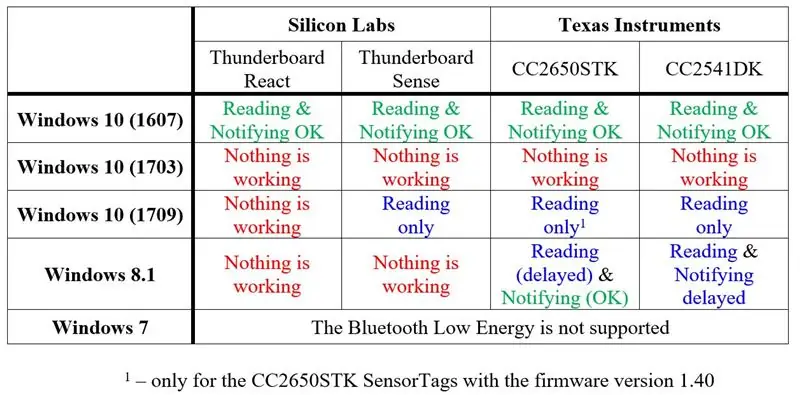
Windows 10 мерейтойлық жаңартуы (1607 нұсқасы) - бұл Microsoft корпорациясы Bluetooth Low Energy (BLE) құрылғыларының - SensorTags тұрғысынан біздің кезімізге дейін жасаған ең жақсы Windows нұсқасы. Әлбетте, бұл келесі ОЖ құрастыруларында Bluetooth LE деңгейінде болған көптеген жақсартуларға байланысты (қосымша ақпаратты қараңыз: https://support.microsoft.com/en-us/help/4000825): 14393.51, 14393.105, 14393.189, 14393.222, 14393.321, 14393.351, 14393.726 және 14393.1083.
BlessTags (BLE SensorTags) қосымшасын Windows дүкенінің қолданбаларынан жүктеуге болады: https://www.microsoft.com/store/apps/9p054xsjjr1n. Қосымша ақпарат, демо, практикалық қосымшалар, мысалдар және т.б. үшін мына блогқа кіріңіз:
Жоғарыда келтірілген барлық нәтижелерді синтездеу арқылы біз осы қадаммен байланысты кестені аламыз.
Ұсынылған:
LTE Cat.M1 PSM талдау (Қуатты үнемдеу режимі): 4 қадам

LTE Cat.M1 PSM талдау (Қуатты үнемдеу режимі): Алдыңғы мақалада біз PSM көмегімен Active / Sleep циклін қалай орнату керектігін талқыладық. Аппараттық құрал мен PSM параметрлері мен AT пәрменін түсіндіру үшін алдыңғы мақаланы қараңыз. (Сілтеме: https://www.instructables.com/id/What-Is-a-PSMPow…Ac
Убидоттар мен Google-парақтарды қолдана отырып, температура/ылғалдылық деректерін талдау: 6 қадам

Убидоттар мен Google парақтарының көмегімен температура/ылғалдылық деректерін талдау: Бұл оқулықта біз температура мен ылғалдылық сенсорының көмегімен температура мен ылғалдылықтың әр түрлі деректерін өлшейміз. Сіз бұл деректерді Ubidots -қа жіберуді үйренесіз. Сіз оны кез келген жерден әр түрлі қолдану үшін талдай аласыз. Сонымен қатар жіберу арқылы
Raspberry Pi көмегімен Twitter сезімін талдау: 3 қадам (суреттермен)

Raspberry Pi көмегімен Twitter -дегі көңіл -күйді талдау: Сезімді талдау дегеніміз не және оған не үшін назар аудару керек? ішінде
Windows жүйесін Mac дискідегі сыртқы дискіге орнату: 5 қадам (суреттермен)

Windows -ты Mac -та Mac Partition көмегімен сыртқы дискіге орнату: Егер сіз MacBook pro сияқты қарапайым нәрсені сатып алып, аз ақша үнемдеген болсаңыз, бірақ көп ұзамай Bootcamp көмегімен терезелерді орнатуға тырысқанда, сақтау мәселесі шешілді Біз бәріміз білеміз, 128 Гб жеткіліксіз. бұлар біз бір нәрсе сатып алар едік
Windows Vista жүйесін Windows XP сияқты өзгерту: 7 қадам

Windows Vista жүйесін Windows XP сияқты өзгерту: Мен қазір Xp сияқты жақсы жұмыс істейтін Windows 7 қолданамын. Мен Vista -дан Xp -ге ауыстым, себебі ол әлдеқайда жылдам. Бұл нұсқаулық Windows Vista -ны өзгерту және оны Windows XP -ге ұқсату процесін түсіндіреді. Бұл кіру параметрлерін өзгертуді қамтиды
